Как восстановить удаленные файлы в Windows бесплатно
Опубликовано: 2025-05-19Потеря важных файлов может показаться кошмаром, особенно если у вас нет надлежащей резервной копии.
Будь то из -за случайного удаления, форматирования устройств хранения или неожиданных сбоев системы, потеря ценных данных может создать ненужный стресс и разочарование. Но не паникуйте - возможна переоборудование удаленных файлов в Windows, и это не должно стоить вам цента.
В этом руководстве мы проведем вас через простые ручные методы, которые помогут вам восстановить удаленные файлы. Мы также познакомим вас с бесплатным программным обеспечением для восстановления данных, как, которое может быть спасением в чрезвычайных ситуациях.
С правильными инструментами и методами вы можете быстро и легко получить свои потерянные данные, давая вам душевное спокойствие, которое вам нужно. Оставайтесь с нами для практических советов и решений, чтобы вернуть свои файлы!
Оглавление
Почему восстановление данных важно в Windows
Восстановление данных - это гонка со временем. Чем дольше вы откладываете восстановление удаленных файлов, тем больше риск того, что они перезаписаны новыми данными и потеряны навсегда. Вот почему наличие надежного решения для восстановления данных имеет важное значение для пользователей Windows, которые хотят защитить свои важные файлы.
Потеря данных может произойти по нескольким причинам, включая случайную делецию, ошибки форматирования, вирусные атаки, сбои системы или сбои в оборудовании. Независимо от причины, потеря критических файлов может быть одновременно разочаровывающей и разрушительной.
Надежный инструмент восстановления гарантирует, что вы можете быстро извлечь потерянные файлы и минимизировать влияние неожиданной потери данных, сохраняя вашу важную информацию в безопасности и доступной, когда вам это больше всего нужно.
Как работает восстановление данных в Windows
Восстановление данных Windows обычно включает в себя сканирование устройства хранения на наличие следов удаленных или недоступных файлов. Когда файл удален, данные не сразу не стерто; Вместо этого операционная система отмечает пространство как доступное для новых данных.
Инструменты восстановления используют это, выявляя и восстанавливая данные, все еще присутствующие на диске. Многие инструменты восстановления Windows предлагают такие функции, как глубокое сканирование, для поиска фрагментированных файлов и параметров предварительного просмотра, чтобы помочь пользователям определить, что можно восстановить.
Процесс начинается с выбора диска для сканирования, инициирования программного обеспечения для восстановления и просмотра списка восстанавливаемых файлов. Затем пользователи выбирают файлы для восстановления и сохранения их в новом месте, чтобы избежать перезаписи существующих данных. Этот оптимизированный процесс делает восстановление Windows как эффективным, так и удобным для пользователя.
Ручные способы восстановления удаленных файлов в Windows

Есть несколько ручных методов восстановления удаленных файлов в Windows бесплатно. Эти методы просты в использовании и могут помочь вам получить потерянные данные без необходимости какого -либо дополнительного программного обеспечения.
Проверьте корзину
Резервная корзина является основным местоположением для проверки удаленных файлов. Если файл был удален с использованием стандартной функции «удалить» (а не Shift+Delete), он, вероятно, хранится здесь временно.
Чтобы найти файл, откройте корзину на рабочем столе и найдите его по имени, либо просмотрите список удаленных элементов. После того, как файл будет найден, щелкните правой кнопкой мыши и выберите «Восстановить».
Это действие вернет файл в исходное место, что сделает его доступным еще раз. Использование Bun Crecycle обеспечивает быстрый и эффективный метод восстановления случайно удаленных файлов, не требуя дополнительных инструментов или программного обеспечения.
Используйте историю файлов (если включено)
История файлов-это встроенная функция Windows, которая автоматически поддерживает файлы из важных папок, таких как документы, музыка, картинки и рабочие столы.
Если эта функция была включена до удаления файла, вы сможете его восстановить. Чтобы восстановить файл, щелкните правой кнопкой мыши папку, где изначально был расположен файл, выберите «Восстановить предыдущие версии» и просмотрите доступные резервные копии. Если желаемая версия доступна, нажмите «Восстановить», чтобы восстановить файл.
Важно отметить, что история файлов должна быть настроена заранее для использования этой функции. Чтобы включить его, перейдите на панель управления> История файлов и настраивайте его соответственно. Это может быть простым и эффективным способом защиты ваших важных файлов от случайного удаления.
Восстановить из точки восстановления системы
В то время как восстановление системы в основном фокусируется на системных файлах, она может иногда помочь в восстановлении личных файлов, особенно тех, которые связаны с программным обеспечением или конфигурациями системы.
- Перейдите к панели управления> Recovery> Repot System Restore.
- Следуйте подсказкам, чтобы выбрать точку восстановления, созданную до удаления файла.
- Заполните процесс восстановления.
Этот метод следует использовать с осторожностью, поскольку он влияет на большее, чем просто отдельные файлы.

Проверьте резервные копии облаков или службы синхронизации
Если вы используете облачные сервисы, такие как OneDrive, Google Drive или Dropbox, есть вероятность синхронизации или загруженного вашего файла, прежде чем он был удален.
Платформы облачного хранения часто поддерживают резервное копирование удаленных файлов, позволяя вам восстановить их при необходимости. Эта функция может быть спасением, когда важные файлы случайно удалены с вашего устройства.
Чтобы восстановить свой файл, войдите в свою облачную учетную запись и перейдите в папку для мусора или удаленные файлы. Оттуда ищите файл, который вы хотите восстановить. Если он доступен, просто выберите его и восстановите его обратно в исходное место. Всегда проверяйте свое облачное хранилище, когда файлы отсутствуют!
Найдите временные файлы или данные приложения
Приложения часто генерируют временные файлы во время работы над документами или проектами, и эти файлы иногда могут помочь в восстановлении неспасенных или автоматических данных.
Чтобы найти эти файлы, перейдите к C: \ users \ <yyusername> \ appdata \ local \ temp на вашем компьютере. Эта папка содержит временные файлы, созданные различными приложениями, и вы можете идентифицировать недавно созданные файлы или фрагменты, относящиеся к вашей работе.
Хотя этот метод не гарантирован, это может быть полезным способом восстановления определенных потерянных файлов. Потратьте время, чтобы тщательно искать папку и просмотреть любые соответствующие файлы, чтобы проверить их контент. Чтобы свести к минимуму риск потери данных в будущем, сделайте привычку регулярно сохранять вашу работу, а не полагаться исключительно на временное восстановление файлов.
Это пять лучших методов восстановления потерянных файлов на вашем компьютере. Каждый метод имеет уникальные силы и ограничения, поэтому важно выбрать тот, который наиболее подходит для вашей конкретной ситуации.
DIY бесплатное программное обеспечение для восстановления данных
Звездное программное обеспечение для восстановления данных бесплатно - это окончательное решение для легкого восстановления потерянных файлов! Разработанный с учетом новичков, его интуитивно понятный пошаговый мастер делает восстановление файлов бесшовным процессом. Вы можете даже предварительно просмотреть документы и изображения в режиме реального времени во время сканирования, гарантируя, что вы точно восстановили то, что вам нужно. Нужно сделать паузу? Нет проблем - выберите результаты сканирования и поднимите прямо там, где вы остановились (эта функция представлена в V.12).
Благодаря бесплатной версии вы можете восстановить до 1 ГБ данных, что делает их идеальными для обработки меньших заданий по восстановлению. Его молниеносная установка, бесшовная совместимость с Windows (11/10/8/7) и MacOS, а также удобный интерфейс делает его выдающимся выбором.
Независимо от того, восстанавливаете ли вы случайно удаленные файлы или потерянные данные из устройств хранения, Stellar обеспечивает мощную производительность с легкостью использования. Это инструмент для тех, кто ищет надежный, беспрепятственный восстановление данных-потому что ваши файлы заслуживают лучшего!
Ключевые функции звездного восстановления данных Бесплатное издание:
- Выбор типа файла : выберите конкретные типы файлов для восстановления.
- Выбор диска : сканирование конкретных дисков или папок.
- Предварительный просмотр функциональности : предварительный просмотр файлов перед восстановлением.
- Поддержка различных типов файлов : восстановить документы, электронные письма, фотографии, видео и многое другое.
- Совместимость : работает с Windows 11, 10, 8 и 7.
Новые функции, представленные в версии 12
Последний V.12 вносит усовершенствования для повышения эффективности пользовательского опыта и эффективности восстановления:
1. Программное обеспечение для пользователя с тремя темами
Настройте свой интерфейс со световыми, темными или яркими темами, чтобы соответствовать вашим предпочтениям и уменьшить напряжение глаз.
2. Пауза и резюме функция сканирования
Пауза постоянно сканирует и возобновите их позже, не теряя прогресса, обеспечивая гибкость во время процесса восстановления.
3. Обзор файлов на лету
Предварительный просмотр файлов в режиме реального времени по мере развития сканирования, позволяя быстро идентифицировать и восстановить важные файлы.
Как использовать звездное восстановление данных бесплатное издание
1. Загрузите и установите : Получите программное обеспечение с официального Stellar Websity.
2. Выберите Тип данных : Откройте программное обеспечение и выберите типы файлов, которые вы хотите восстановить.
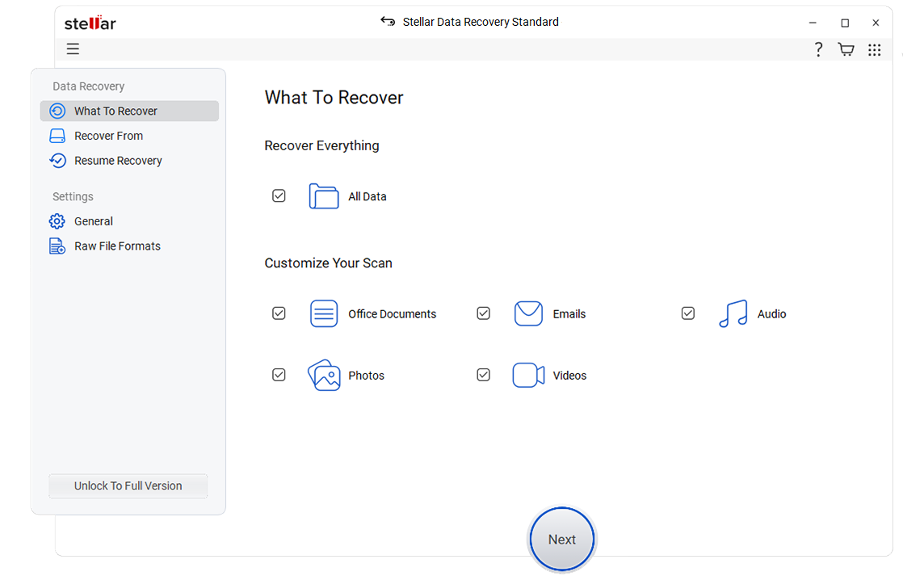
3. Выберите местоположение : выберите диск или папку, где были потеряны данные.
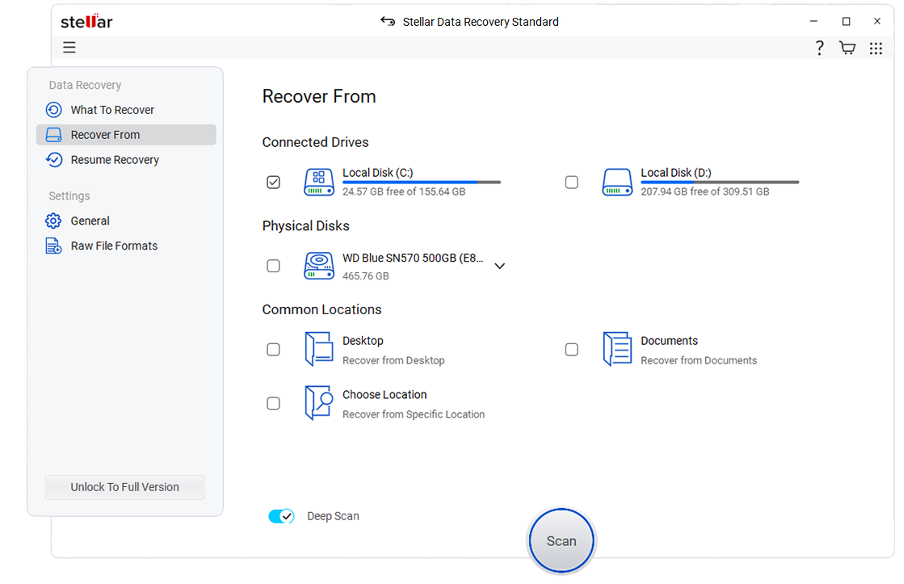
4. Сканирование : инициировать сканирование. Используйте функцию паузы/резюме по мере необходимости.
5. Предварительный просмотр и восстановление : как появляются файлы, предварительно просмотрите их и выберите те, которые для восстановления. Сохраните их в другое место, чтобы избежать перезаписи.
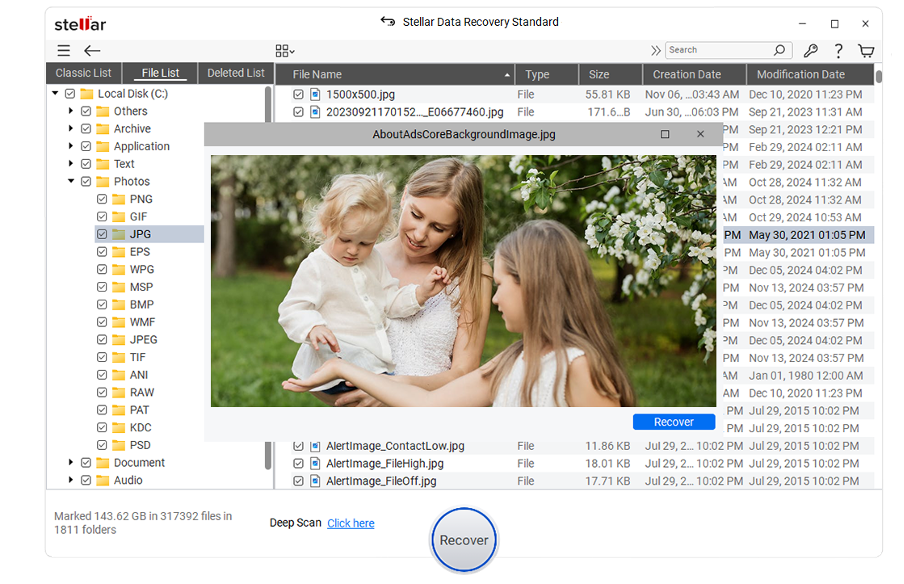
Заключение
Потеря файлов не обязательно должна быть постоянной, особенно если вы действуете быстро и используете правильные инструменты. Windows предлагает несколько встроенных способов бесплатного восстановления удаленных данных, включая корзину, историю файлов и резервное копирование облаков.
Когда этого недостаточно, доверенные инструменты, такие как Stellar Data Recovery, предоставляют простое и эффективное решение для восстановления потерянных файлов без профессиональной помощи. Независимо от того, были ли ваши данные удалены по ошибке или потеряны после аварии, все еще есть надежда.
Воспользуйтесь этими вариантами восстановления, чтобы восстановить ваши важные файлы, защитить свой цифровой контент и снизить будущие риски. Не ждите - начните свое путешествие по восстановлению сегодня и верните свое душевное спокойствие. С правильными шагами ваши потерянные файлы никогда не исчезают.
Часто задаваемые вопросы
Могу ли я восстановить удаленные файлы из корзины?
Да! Просто откройте корзину Recycle, найдите удаленный файл, щелкните правой кнопкой мыши и выберите «Восстановить». Файл будет возвращен в исходное место.
Что мне делать, если корзина пуста?
Если корзина пуста, не волнуйтесь! Вы можете использовать бесплатные инструменты восстановления, такие как встроенная функция «История файлов Recuva» или Windows для восстановления потерянных файлов.
Как использовать историю файлов для восстановления удаленных файлов?
Первоначально перейдите в папку, где файл был расположен, щелкните правой кнопкой мыши и выберите «Восстановить предыдущие версии». Выберите версию, которую вы хотите восстановить, и нажмите «Восстановить».
Есть ли бесплатный инструмент восстановления, которым я могу доверять?
Абсолютно. Надежные и бесплатные инструменты, такие как Stellar, могут помочь вам восстановить удаленные файлы в Windows без каких -либо дополнительных сборов.
